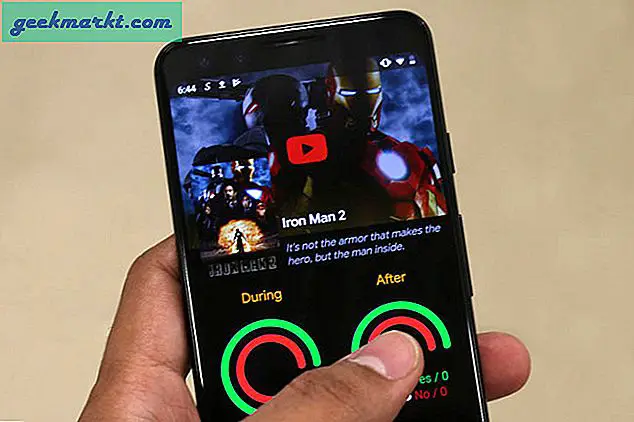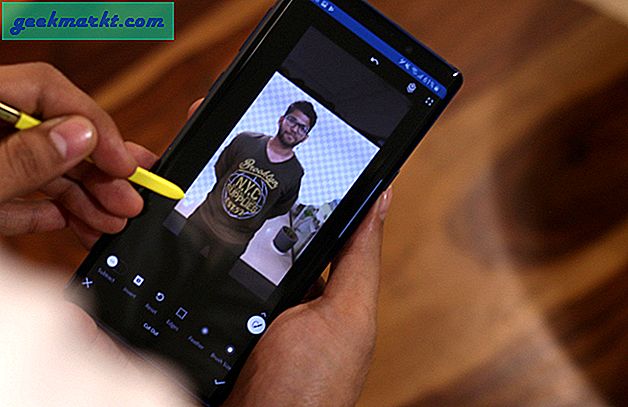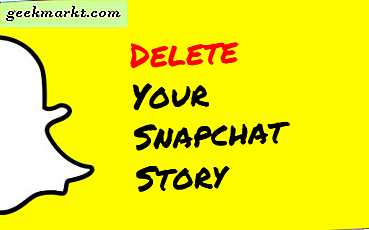Serin bir başlangıç ziline sahip olmak daha doğal geliyor. Ancak varsayılan olarak, Chrome OS'de herhangi bir başlangıç zili yoktur. Neyse ki, bunları Chromebook'unuzda etkinleştirmek için bir seçenek var. İşte bunu nasıl yapabileceğiniz.
Ayarlar'dan Başlangıç Zilini Etkinleştirin
Ayarın kendisinde Chromebook'lar için Başlangıç Zili'ni etkinleştirme seçeneğimiz var. Başlangıç zilini etkinleştirmek için, sağ alt köşedeki saate tıklayın ve Ayarlar simgesine tıklayın.

Şimdi sol kenar çubuğunda Gelişmiş'i tıklayın ve ayarlar sayfasının en altına gidin ve "Erişilebilirlik özelliklerini yönet" adlı seçeneği seçin

Şimdi, "Başlangıçta Sesi Çal" adlı bir seçenek bulmak ve etkinleştirmek için tekrar aşağıya kaydırın. İşte bu, şimdi başlangıç zilini kontrol etmek için Chromebook'unuzu yeniden başlatabilirsiniz.

Bu sadece bir bip sesidir ve aldığınız yerel zil sesinden memnun değilseniz, alternatifleri inceleyebilirsiniz.
Uzantıyı kullanarak Başlangıç Zili
Çeşitli ses seçeneklerini almak için Chrome web mağazasını açın ve "Chromebook'lar için başlangıç sesi" araması yapın ve BrowserNative'den uzantıyı seçin. Alternatif olarak, bu bağlantıya da tıklayabilirsiniz. Şimdi "Chrome'a Ekle" düğmesini tıklayın ve uzantıyı Chrome'a yüklemek için görünen açılır pencerede "Uzantı ekle" düğmesini tıklayın.

Kurulduktan sonra, teşekkür eden bir pencereye yönlendirileceksiniz ve başlangıç sesi varsayılan olarak Ubuntu Başlangıç sesine yönlendirilecektir. Ancak, Başlangıç ses uzantısı ayarlarına giderek bunu değiştirebilirsiniz. Uzantı ayarlarını açmak için sağ üst köşedeki uzantı simgesine tıklayın.

Şimdi, Başlangıç ses uzantısının yanındaki üç noktalı menüye tıklayın. Şimdi açılan menüde "seçenekleri" seçin.

Artık Ubuntu, WindowsXP, Windows 3.1, macOS, Windows 98, Windows Me gibi 6 farklı ses arasından başlangıç zilini seçebilirsiniz. Daha önce Windows veya Mac kullanıcısıysanız, nostalji için bu seçenekleri seçebilirsiniz. Her neyse, sesi seçtikten sonra çal düğmesine tıklayarak sesleri buradan dinleyebilirsiniz.

Seçildikten sonra, Kaydet'e tıklayın ve cihazınızı yeniden başlatın. Tek uyarı, kilit ekranı yerine sisteme giriş yaptığınızda zil sesini almanızdır. Her neyse, ses doğal bir yer gibi geliyor.
Ayrıca şunu okuyun:Üçüncü Taraf Tarayıcıları Chromebook'a Yükleme